Es scheint, dass unsere Privatsphäre immer weniger intim ist und dass die Menge an Informationen, die wir sozialen Medien und Plattformen wie Google zur Verfügung stellen, zunimmt. Vor ein paar Tagen stellten wir fest, dass die neue Vertraulichkeit von WhatsApp die Bereitstellung unserer Daten an Facebook beinhaltete und dass viele Benutzer ihre Zustimmung erteilt haben, ohne es zu wissen. Zum Glück haben wir die Möglichkeit, es zu deaktivieren, was sehr zu empfehlen ist.
Derzeit werden immer mehr persönliche Videos und Werbevideos in das Netzwerk hochgeladen. Anfangs wurden die meisten Videos auf YouTube hochgeladen und von dieser Plattform heruntergeladen. Seit Facebook und Instagram das Hochladen von Videos auf ihre Plattformen ermöglichen, zögerten viele ihrer Nutzer keinen Moment, dies zu tun.
Ohne Zweifel ist Instagram zu einem sozialen Netzwerk für Millionen von Nutzern geworden, die täglich darauf zugreifen, um die neuen Inhalte zu sehen, die auf die Plattform hochgeladen werden. Aus diesem Grund wird die Anzahl der Videos, die täglich hochgeladen werden, immer größer, und aus diesem Grund wird das Herunterladen von Videos von YouTube oder Facebook etwas häufiger. Es gibt jedoch Benutzer, die überlegen, wie sie auf dieser Plattform erstellt werden können.
Im Folgenden zeigen wir Ihnen verschiedene Möglichkeiten, Videos von Instagram herunterzuladen.
1. So laden Sie Instagram-Videos auf Android mit dem Video Downloader für Instagram herunter
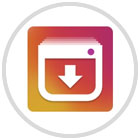

Für den Fall, dass wir ein Android-Gerät haben, können wir eine kostenlose Anwendung haben, mit der wir schnell Instagram-Videos herunterladen können.
Als erstes sollten wir den Video Downloader für Instagram aus dem Play Store herunterladen.
Sobald wir es heruntergeladen haben, müssen wir auf Instagram zugreifen und das Video auswählen, das wir herunterladen möchten. Wir zeigen das Seitenmenü an und klicken auf “Link kopieren”.
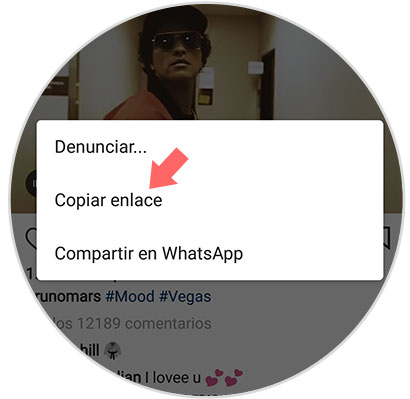
Jetzt sehen wir das Symbol der App. Wir müssen es drücken, damit das Video darin heruntergeladen wird.
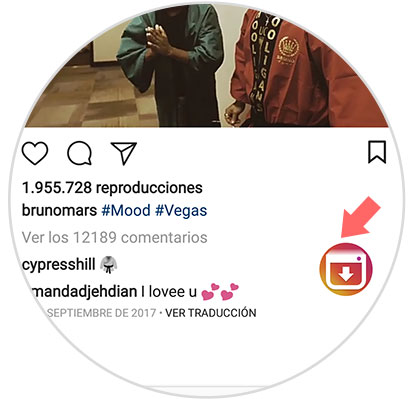
Schließlich können wir auf die Anwendung zugreifen und die heruntergeladenen Videos anzeigen. Wir wählen die Registerkarte “Verlauf”, um alle zu sehen.
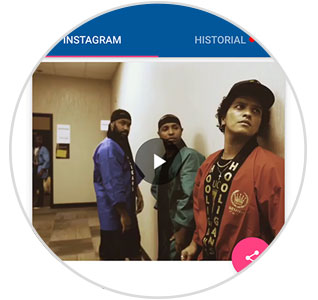
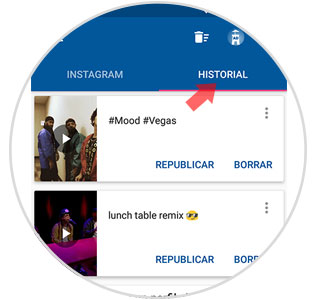
2. So laden Sie Instagram-Videos auf Android FastSave für Instagram herunter
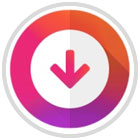

Eine weitere Option ist die Anwendung FastSave für Instagram. Seine Verwendung ist wie folgt:
Als Erstes müssen Sie die FastSave-Anwendung für Instagram aus dem Play Store herunterladen.
Sobald wir die Anwendung heruntergeladen haben, müssen wir darauf zugreifen und den FastSaver-Service aktivieren. Nach der Aktivierung wählen wir, dass wir Instagram betreten möchten.
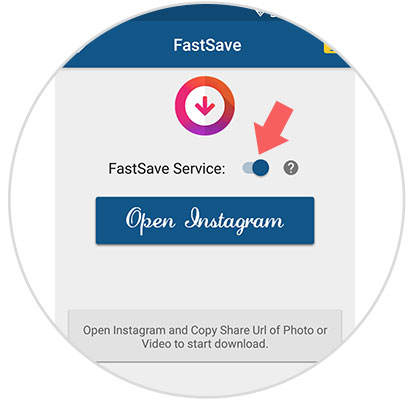
Sobald wir in Instagram sind, müssen wir das herunterzuladende Video auswählen und das Seitenmenü anzeigen, um die Option “Link kopieren” zu aktivieren.
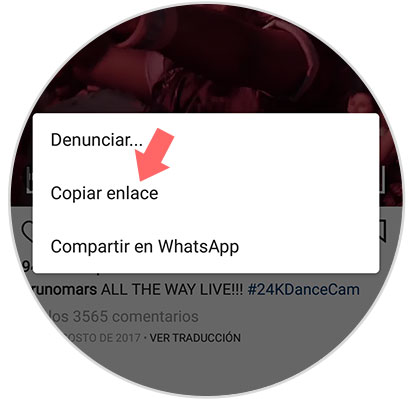
Wir werden sehen, wie das Video in der App gespeichert wurde. Wir betreten es und wählen den Videobereich aus, um die von uns vorgenommenen Downloads anzuzeigen.
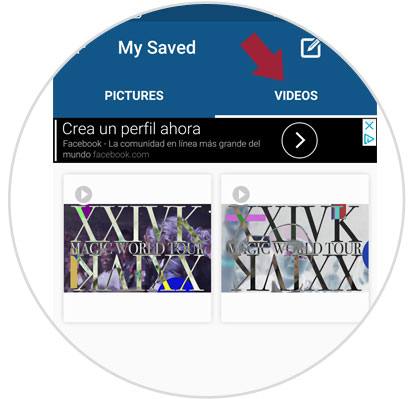
Um auf dem Laufenden zu bleiben, sollten Sie unseren YouTube-Kanal abonnieren. ABONNIEREN
3. So laden Sie Instagram-Videos mit Offliberty auf einen PC oder Mac herunter
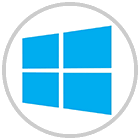

Für den Fall, dass die vorherige Website Sie nicht überzeugt oder Probleme beim Herunterladen des Videos hat, gibt es eine andere Seite, über die Sie den gleichen Vorgang durchführen können. Zuerst musst du die URL deines Videos in das leere Feld einfügen. Nach dem Einfügen müssen wir “Aus” auswählen.
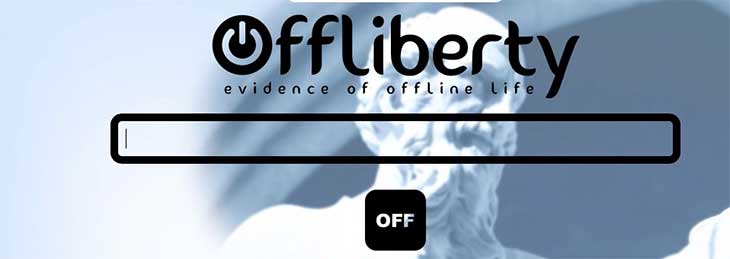
Wir sehen dann ein gelbes Kästchen mit der Aufschrift “Verknüpfung speichern unter …”. Wir müssen es auswählen und werden zu einer Website weitergeleitet, auf der nur das Video angezeigt wird. Wie im vorherigen Fall müssen wir die Option “Video herunterladen” mit der rechten Maustaste auswählen, um den Vorgang abzuschließen.
Wie wir in diesem Tutorial gesehen haben, ist das Herunterladen eines Videos von Instagram sehr einfach und erfordert weder vom PC noch vom Mac oder von einem Gerät mit iOS oder Android viel Zeit. Dank dieser Einrichtungen können wir dieses Material für den Fall haben, dass wir es benötigen oder darauf zugreifen möchten, ohne mit dem Internet verbunden zu sein. Und du, kennst du einen anderen Weg?
